Bij het opnieuw opstarten of afsluiten van de Windows-laptop/pc, Deze app blokkeertWindows 10Stilgelegd?of eenOnbekende app-blokkeringelke keer bij opnieuw opstarten of afsluitenSluit Windows 10 af pc.
Wanneer u het systeem afsluit, zorgt de taakmaster er gewoonlijk voor dat eerder lopende programma's correct worden afgesloten om gegevens- en programmacorruptie te voorkomen.Als er om wat voor reden dan ook nog apps op de achtergrond draaien, voorkomt dit dat Windows 10 wordt afgesloten met het volgende bericht:
Sluit de app en sluit/herstart
Om terug te gaan en uw werk op te slaan, klikt u op Annuleren en voltooit u de gewenste actie.
Deze app voorkomt afsluiten.
Opties zijn onder meer " altijd uit" “ Annuleren".
Technisch gezien wordt het aanbevolen dat u alle actieve programma's sluit voordat u afsluit/herstart.maar,Als het voelt alsof er geen programma's actief zijn voordat het wordt afgesloten, en dit gebeurt elke keer, volg dan de onderstaande stappen/methoden.
Inhoud
Voer de probleemoplosser voor stroom uit
Begin met het uitvoeren van het ingebouwde programma in de probleemoplosser voor Windows Power om te controleren en op te lossen of er stroomgerelateerde fouten zijn waardoor Windows Forms niet kan worden afgesloten.Dit is optioneel, maar soms handig.
- Typ gewoon "problemen oplossen" in het zoekmenu in het startmenu en druk op enter.
- Scroll naar beneden en zoek Power, klik erop en voer de probleemoplosser uit.
- Hiermee wordt gecontroleerd en opgelost of problemen met de stroomvoorziening het probleem veroorzaken.
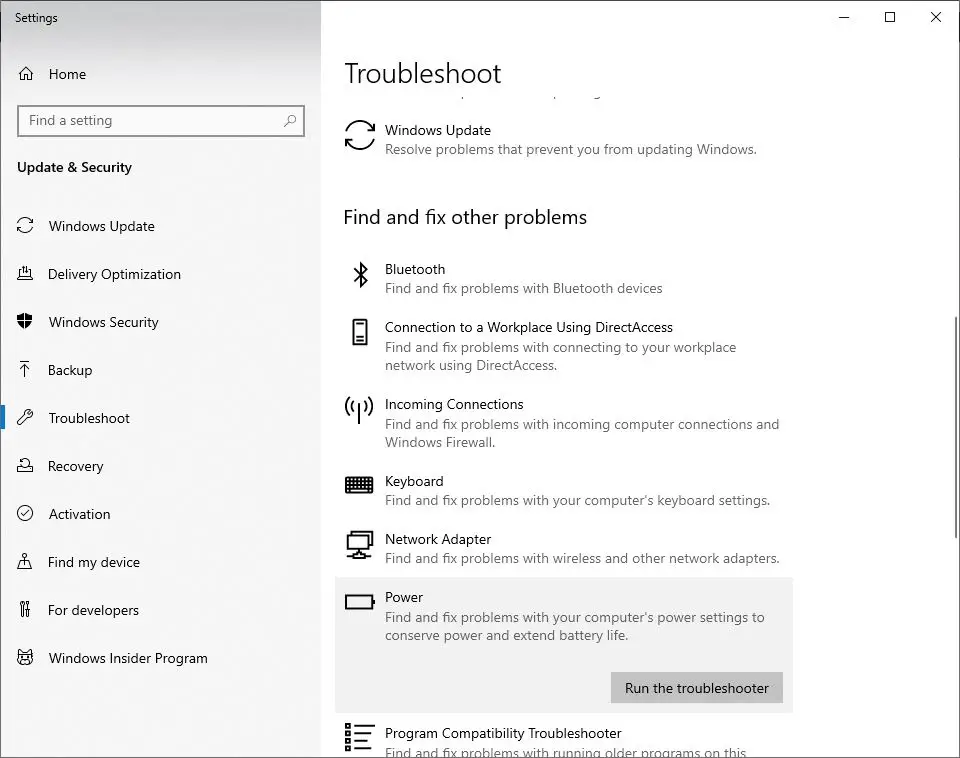
Systeembestandscontrole uitvoeren
Nogmaals, als de systeembestanden beschadigd zijn, kan dit ertoe leiden dat onnodige services/apps op de achtergrond worden uitgevoerd, waardoor Windows niet kan worden afgesloten en een bericht als Onbekende app wordt weergegeven, waardoor Windows 10 niet kan worden afgesloten.Voer het SFC-hulpprogramma uit om ervoor te zorgen dat corrupte systeembestanden geen problemen veroorzaken. .
- Open een opdrachtprompt als beheerder
- binnenkomen命令sfc / scannowEn druk op Enter.
- Wacht tot het scanproces 100% is voltooid, start Windows opnieuw en controleer.
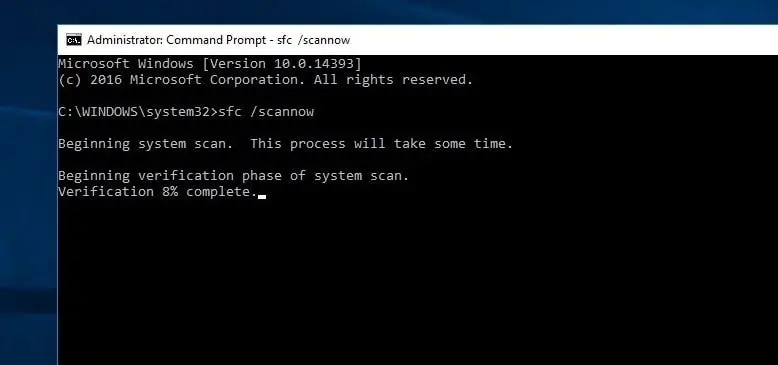
Als de SFC-scanresultaten de beschadigde systeembestanden niet kunnen herstellen, voert u de opdracht DISM uit om de systeemkopie te scannen en te repareren.Voer daarna het SFC-hulpprogramma opnieuw uit.
Snel opstarten uitschakelen
- Druk op Windows + R, typ powercfg.cplen klik vervolgens op OK om Energiebeheer te openen.
- Klik op Kies wat de aan / uit-knoppen doen in het linkerdeelvenster.
- Selecteer vervolgens Instellingen wijzigen die momenteel niet beschikbaar zijn.
- Als de waarschuwing Gebruikersaccountbeheer verschijnt, klikt u op Ja.
- Schakel nu in het gedeelte Afsluitinstellingen het selectievakje naast "Snel opstarten inschakelen (aanbevolen)" uit om het uit te schakelen.
- Klik op de knop Wijzigingen opslaan en start Windows opnieuw om te controleren of er geen andere toepassingen zijn die voorkomen dat Windows 10 wordt afgesloten.
Accountinstellingen bewerken
- Druk op Windows + S om de zoekbalk te starten.
- Voer "account" in het dialoogvenster in en open het eerste relevante resultaat dat verschijnt.
- Eenmaal in uw accountinstellingen, navigeer naar "Aanmeldingsopties"
- Schakel hier de optie "Gebruik mijn aanmeldingsgegevens om de apparaatconfiguratie automatisch te voltooien na een update of herstart" uit (schakel uit).
- Start de computer opnieuw op en controleer of het probleem is opgelost.
Tweak Register-editor
Als alle bovenstaande methoden het probleem niet hebben opgelost en er nog onbekende toepassingen zijn die voorkomen dat Windows 10 elke keer afsluiten/opnieuw opstarten afsluit.Laten we het Windows-register aanpassen om dit probleem op te lossen.
Opmerking: we raden u aan een back-up van de registerdatabase te maken voordat u wijzigingen aanbrengt.
Aanpassen 01:
- Druk op Windows + R, typ regedit en klik op OK om de Windows Register-editor te openen.
- Navigeer hier naar:HKEY_LOCAL_MACHINESYSTEMCurrentControlSetControl.
- Dubbelklik in het rechterdeelvenster op WaitToKillServiceTimeout.
- 將Numerieke data設置 500 of minder.Klik op 確定 wijzigingen opslaan.Start Windows opnieuw en controleer.
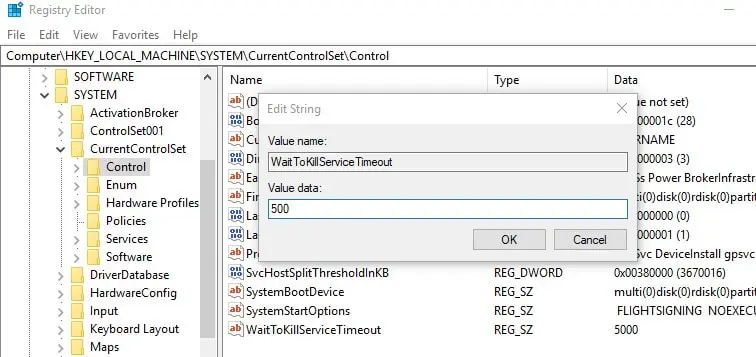
Aanpassen 2
- Navigeren naar HKEY_CURRENT_USER bureaublad van het configuratiescherm.
- Klik in het rechterdeelvenster met de rechtermuisknop op een lege ruimte en selecteer Nieuw" > "DWORD-waarde".
- de nieuw gecreëerdeDWORD (REG_DWORD)Hernoemen is AutoEndTaken.
- Dubbelklik en verander de waarde in 1 zoals weergegeven in de onderstaande afbeelding.
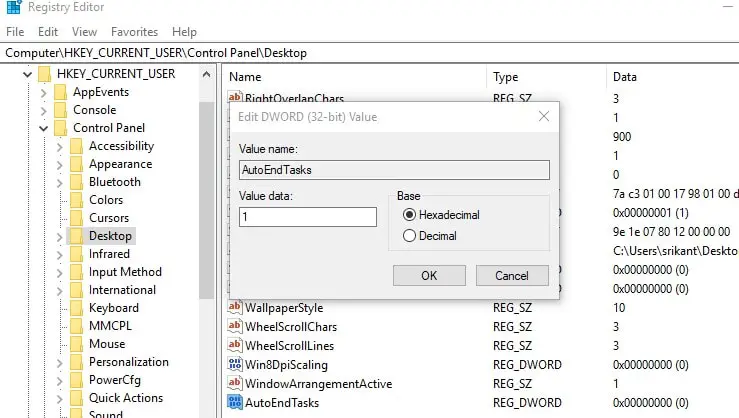
Dat is alles, sluit de Register-editor en start Windows opnieuw op, controleer of er geen andere toepassingen zijn die voorkomen dat Windows 10 wordt afgesloten.Heb je nog vragen, voel je vrij om te bespreken in de reacties hieronder.

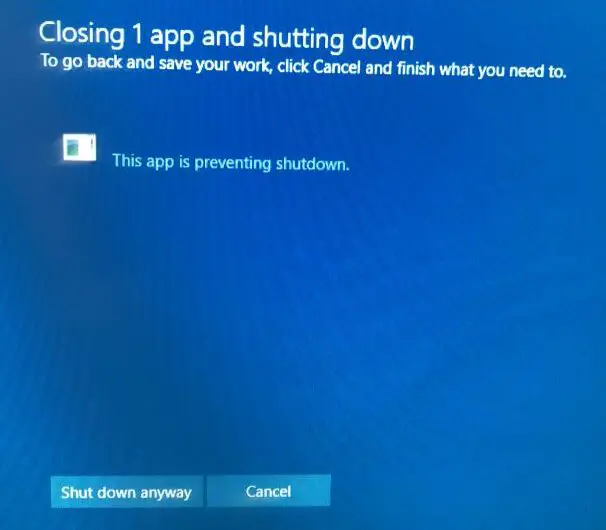
![[Opgelost] Microsoft Store kan geen apps en games downloaden](https://oktechmasters.org/wp-content/uploads/2022/03/30606-Fix-Cant-Download-from-Microsoft-Store.jpg)
![[Opgelost] Microsoft Store kan geen apps downloaden en installeren](https://oktechmasters.org/wp-content/uploads/2022/03/30555-Fix-Microsoft-Store-Not-Installing-Apps.jpg)

